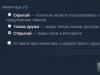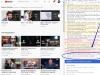Очень часто у юзеров возникает вопрос, как зарегистрировать DLL в седьмой или восьмой версии Windows. Как правило, этот вопрос появляется после того, как система сообщает пользователю, что на ПК отсутствует необходимая библиотека.
По правде говоря, зарегистрировать библиотеку довольно просто – необходимо выполнить всего один шаг. Однако, для выполнения этого необходимо обладать правами администратора.
Но в этом есть некоторые нюансы. К примеру, в случае успешной регистрации DLL ошибка отсутствия нужной библиотеки может не пропасть. Кроме того, может возникнуть ошибка RegSvr32 и уведомление, что модуль не способен работать на ПК с данной версией операционки. Также может сообщаться, что точка доступа DLLRegisterServer не обнаружена. Это не свидетельствует о том, что были выполнены неправильные действия.
Три метода зарегистрировать DLL в ОС
Все описанные ниже действия, подразумевают то, что место для копирования библиотеки было найдено и DLL расположен в директории System32 или SysWOW64 или в другом месте, где он должен быть.
Все манипуляции по регистрации DLL будут выполняться с использованием regsvr32.exe, но тут необходимо обратить внимание, что при применении 64-битной системы этот файл может располагаться в двух директориях: SysWOW64 и System32. Стоит отметить, что эти файлы разные, при этом 64-бит располагается в директории System32. Рекомендуется в каждом случае писать путь к regsvr32.exe, а не только название файла.
Первый метод довольно распространенный, и его можно часто встретить в интернете. Он состоит из нескольких манипуляций. Изначально необходимо нажать Win+R, а потом в окне «Выполнить» следует прописать regsvr32.exe путь_к_файлу_dll и нажать OK. Кроме того, «Выполнить» можно отыскать в меню «Пуск», если оно активировано.
Затем, при удачном выполнении на экране должно появиться оповещение о том, что регистрация библиотеки прошла успешно. Однако, скорее всего, появится уведомление, что модуль загрузился, но точка доступа DllRegisterServer отсутствует и необходимо удостовериться, что DLL – нужный файл.
Следующий метод подразумевает запуск строки команд под администратором и написания такой же команды, что и в вышеописанном методе. Нужно открыть строку команд. В «восьмерке» для этого нужно нажать Win+X, а потом указать необходимый пункт. В «семерке» строку команд можно отыскать в «Пуске». Требуется щелкнуть по ней ПКМ и указать «Запуск от имени администратора».
Затем следует ввести regsvr32.exe путь_к_dll, как и в прошлом методе. Однако, регистрация, скорее всего, не пройдет.
Кроме того, существует метод, который понадобится в редких случаях. Требуется щелкнуть ПКМ по DLL, подлежащей регистрации, и указать «Открыть с помощью». После этого следует кликнуть «Обзор» и в директориях System32 или SysWow64 отыскать regsvr32.exe, и с его помощью запустить DLL.
В принципе, все варианты зарегистрировать DLL в операционке имеют одну и туже суть.
Просто каждый пользователь сможет выбрать более удобный метод для себя. А вот почему не выходит провести регистрацию DLL, придется разбираться.
Почему не проходит регистрация DLL
Если на ПК нет DLL, из-за которого не запускаются игры или утилиты и выскакивает ошибка, необходимо загрузить этот файл и провести его регистрацию, однако, при этом появляется уведомление, что модуль не способен работать с этой операционкой или отсутствует точка доступа DllRegisterServer, не нужно расстраиваться, выход из этой ситуации есть.
Происходить это может по нескольким причинам. Во-первых, не каждый файл предназначен для регистрации. Чтобы выполнить регистрацию таким способом, нужен файл, который поддерживает функцию DllRegisterServer. В некоторых случаях ошибка выскакивает из-за того, что такой файл уже существует в системе.
Во-вторых, некоторые ресурсы, предлагающие скачать этот файл, содержать пустышку с таким именем и провести его регистрацию невозможно, поскольку это не библиотека.
Устранить эту проблему можно по-разному. Программистам при регистрации своей библиотеки можно использовать regasm.exe. Для обычных пользователей рекомендуется поискать, для чего необходим этот файл. Имея эту информацию, можно загрузить установщик, который инсталлирует все необходимые библиотеки и самостоятельно их зарегистрирует в операционке.
К примеру, все файлы, которые начинаются на d3d, можно установить с помощью DirectX. А библиотеки msvc устанавливаются с помощью Visual Studio Redistributable. Если после скачивания с торрента какой-либо игры она не открывается, необходимо просмотреть отчеты антивируса, поскольку он мог ликвидировать измененные DLL.
Зачастую, вместо того чтобы выполнять регистрацию библиотеки, можно использовать расположение DLL в одной директории с исполняемым файлом exe, который нуждается в этой библиотеке.
Появляется сообщение, что не найден файл *.dll (например, VCompLib.dll ). При этом программа, естественно, не запускается.
Сообщения об ошибках могут быть разные (это зависит в основном от того, на каком языке написана программа), например: «Component "MSCOMM32.OCX" not correctly registered: file is missing or invalid» , или «Приложению не удалось запуститься, поскольку MSVBVM50.DLL не был найден. Повторная установка приложения может исправить эту проблему» , или «Runtime DLL/OCX File error» . При этом может появиться окно Помощника по совместимости программ с сообщением Эта программа требует отсутствующий компонент Windows .
Способы решения проблемы
Если возникают ошибки, связанные с файлами *.dll , необходимо:
1. Переустановить программу.
2. Если переустановка программы не помогает, нужно проверить наличие в системе требуемых файлов.
Файлы *.dll , как правило, должны быть расположены в папке \Windows\System32 (реже – в каталоге конкретной программы). Если файлы присутствуют, нужно зарегистрировать их.
Если требуемых файлов нет, найдите их в Интернете, скачайте и скопируйте в папку \Windows\System32 и в каталог программы. Теперь нужно зарегистрировать их.
Как зарегистрировать файлы *.dll
Регистрация файлов *.dll производится с помощью сервера регистрации regsvr32.exe (дисковый адрес которого – \Windows\System32 ).
Рассмотрим способы регистрации:
1. Нажмите кнопку Пуск ;
– в текстовое поле Найти программы и файлы введите regsvr32 имя_файла –> Enter .
2. Нажмите кнопку Пуск ;
– в текстовое поле Найти программы и файлы введите cmd ;
– в появившемся перечне (под заголовком Программы ) нажмите правой кнопкой cmd.exe ;
– из контекстного меню выберите Запуск от имени администратора ;
– введите пароль, если появится соответствующий запрос;
– в открывшемся окне после приглашения системы введите regsvr32 имя_файл , нажмите Enter .
3. Если вы пользуетесь файловым менеджером Total Commander , то можно выполнить регистрацию файлов *.dll с помощью командной строки Total Commander .
Если регистрация файлов *.dll прошла успешно, появится окно RegSvr32 с соответствующим сообщением, например: «Успешное выполнение DllRegisterServer в C:\WINDOWS\system32\msvbvm50.dll» :

Примечания
1. При регистрации файлов *.dll происходит их запись в Реестр Windows . При этом в ветке создается соответствующий параметр REG_DWORD со значением 1 .
2. Использование команды regsvr32 :
regsvr32 ] DLL-файл
/u – отменяет регистрацию DLL ;
/s – «тихий» режим – окна сообщений не отображаются;
/i – вызывает DllInstall , передавая параметром необязательную строку_команд, при использовании с ключом /u вызывает DLLUnInstall ;
Операционная система Windows при установке ее на компьютер может становиться не совсем корректно. Последствиями таких ошибок в Windows 7/8/10 становятся выскакивающие уведомления от RegSvr32 , указывающие что модуль загружен, а точка входа dllregisterserver не найдена. Также возможны ошибки «не удалось выполнить вызов dllregisterserver «, сопровождающиеся кодами ошибок (0x80004005, 0x80070005, 0x8002801c, 0x80020009 и другие). Они появляются при попытках запуска любых приложений, а также игр. Точка входа не может быть найдена данной программой по причине отсутствия библиотек или их регистрации. Если сказать проще: ярлык на рабочем столе находится вне зависимости от своего утилита, поэтому его активация не происходит.
Суть ошибки библиотеки
Windows (7/8/10) для образования связей с отдельными от нее программами применяет файлы.dll. Эти библиотеки содержат все необходимые коды. Если эти коды отсутствуют или прописаны неверно, то пользователю выдается сообщение «Точка входа dllregisterserver не найдена» .
Рассмотрим некоторые первоисточники проблемы, ведь помимо некорректной установки операционной системы существует еще несколько причин:
- Многие программы шпионы провоцируют сбой библиотек. Вирусы иногда целенаправленно удаляют файлы dll. Стоит непременно проверить все основные диски на компьютере.
- Если точка входа невозможна лишь на одной программе, тогда вам попался некачественный софт . Библиотека попросту отсутствует. Может это вина разработчиков, хотя все сборки из интернета в основном делаются подпольно. Игра будет устанавливаться нормально, но без dll, пути к ней закрыты.
- Очевидным остается вариант в виде скачивания программы из другого источника . Пробуйте сначала прочитать комментарии пользователей, их мнения о софте бывают полезными.
- Как вариант можно попробовать скачать дополнительные установочные файлы. Иногда к утилитам прилаживают дополнения - патчи, моды . Это как с DirectX. Только установив последнюю версию, все заработает как надо. Убедитесь, все ли патчи были скачаны.
- Другие причины точно неизвестны, но ОС может и просто перестать находить библиотеки.
Как исправить ошибку dllregisterserver?
В основном, все решение сводится к скачиванию и регистрации в RegSvr32 отсутствующей библиотеки (она указана в окошке с сообщением).
Первый способ добавления - Прибегнем к помощи командной строки.
- Для ее вызова перейдите в «Пуск» и «Все программы».
- Пролистайте все до самого низа, именно тут находится папка «Стандартные».
- Теперь находите и кликаете по «Командной строке» .
- Откроется черное окно. В него следует внести regsvr32.exe и указать путь к скачанным библиотекам на вашем компьютере. Жмем Enter.
 Ввод регистрации RegSvr32 через командную строку
Ввод регистрации RegSvr32 через командную строку Второй способ добавления - наиболее простой. Все что нужно - это вызвать путеводитель «Выполнить» .
- Жмем клавишу с нарисованным логотипом Windows и зажимаем R - Win+R .
- Появится новое окно. Прописываем regsvr32 и путь к библиотекам. ОК .

Иногда ошибки REGSVR32.DLL и другие системные ошибки DLL могут быть связаны с проблемами в реестре Windows. Несколько программ может использовать файл REGSVR32.DLL, но когда эти программы удалены или изменены, иногда остаются "осиротевшие" (ошибочные) записи реестра DLL.
В принципе, это означает, что в то время как фактическая путь к файлу мог быть изменен, его неправильное бывшее расположение до сих пор записано в реестре Windows. Когда Windows пытается найти файл по этой некорректной ссылке (на расположение файлов на вашем компьютере), может возникнуть ошибка REGSVR32.DLL. Кроме того, заражение вредоносным ПО могло повредить записи реестра, связанные с Microsoft Visual Basic for Windows. Таким образом, эти поврежденные записи реестра DLL необходимо исправить, чтобы устранить проблему в корне.
Редактирование реестра Windows вручную с целью удаления содержащих ошибки ключей REGSVR32.DLL не рекомендуется, если вы не являетесь специалистом по обслуживанию ПК. Ошибки, допущенные при редактировании реестра, могут привести к неработоспособности вашего ПК и нанести непоправимый ущерб вашей операционной системе. На самом деле, даже одна запятая, поставленная не в том месте, может воспрепятствовать загрузке компьютера!
В связи с подобным риском мы настоятельно рекомендуем использовать надежные инструменты очистки реестра, такие как WinThruster (разработанный Microsoft Gold Certified Partner), чтобы просканировать и исправить любые проблемы, связанные с REGSVR32.DLL. Используя очистку реестра , вы сможете автоматизировать процесс поиска поврежденных записей реестра, ссылок на отсутствующие файлы (например, вызывающих ошибку REGSVR32.DLL) и нерабочих ссылок внутри реестра. Перед каждым сканированием автоматически создается резервная копия, позволяющая отменить любые изменения одним кликом и защищающая вас от возможного повреждения компьютера. Самое приятное, что устранение ошибок реестра может резко повысить скорость и производительность системы.
Предупреждение: Если вы не являетесь опытным пользователем ПК, мы НЕ рекомендуем редактирование реестра Windows вручную. Некорректное использование Редактора реестра может привести к серьезным проблемам и потребовать переустановки Windows. Мы не гарантируем, что неполадки, являющиеся результатом неправильного использования Редактора реестра, могут быть устранены. Вы пользуетесь Редактором реестра на свой страх и риск.
Перед тем, как вручную восстанавливать реестр Windows, необходимо создать резервную копию, экспортировав часть реестра, связанную с REGSVR32.DLL (например, Microsoft Visual Basic for Windows):
- Нажмите на кнопку Начать .
- Введите "command " в строке поиска... ПОКА НЕ НАЖИМАЙТЕ ENTER !
- Удерживая клавиши CTRL-Shift на клавиатуре, нажмите ENTER .
- Будет выведено диалоговое окно для доступа.
- Нажмите Да .
- Черный ящик открывается мигающим курсором.
- Введите "regedit " и нажмите ENTER .
- В Редакторе реестра выберите ключ, связанный с REGSVR32.DLL (например, Microsoft Visual Basic for Windows), для которого требуется создать резервную копию.
- В меню Файл выберите Экспорт .
- В списке Сохранить в выберите папку, в которую вы хотите сохранить резервную копию ключа Microsoft Visual Basic for Windows.
- В поле Имя файла введите название файла резервной копии, например "Microsoft Visual Basic for Windows резервная копия".
- Убедитесь, что в поле Диапазон экспорта выбрано значение Выбранная ветвь .
- Нажмите Сохранить .
- Файл будет сохранен с расширением.reg .
- Теперь у вас есть резервная копия записи реестра, связанной с REGSVR32.DLL.
Следующие шаги при ручном редактировании реестра не будут описаны в данной статье, так как с большой вероятностью могут привести к повреждению вашей системы. Если вы хотите получить больше информации о редактировании реестра вручную, пожалуйста, ознакомьтесь со ссылками ниже.
При попытке запустить игру или приложение мы можем столкнуться с ошибками вида «точка входа dllregisterserver не найдена» или «запуск приложения невозможен, отсутствует.dll файл». Подобных вариаций может быть несколько, но суть одна: нужных библиотек нет вовсе или они не зарегистрированы. Итак, давайте разберемся, как задействовать библиотеку в операционной системе и что делать, если проблема не решилась.
Описание ошибки
Во время установки Windows и других сторонних программ, в системные папки распаковываются библиотеки – файлы.dll, которые являются средой исполнения программного кода для приложений. Не вдаваясь в подробности, это то, с помощью чего программы и игры работают. И в случаях, когда эти файлы не видит система, возникают ошибки.
Причины возникновения
Причинами появления данной проблемы может быть ряд событий:
- Заражение вирусом. Нежелательное ПО способно повредить и удалить библиотеки с компьютера. Для этого стоит проверить машину на вирусы и удалить их с жесткого диска.
- Ошибка программы установки. Как правило, поставщик программного обеспечения добавляет все необходимые системные файлы в установочный пакет для работы приложения. Но иногда разработчики забывают об этом. Итог – если на компьютере нет подходящих ресурсов (которые установились с другим приложением), ваша программа не запустится. Гораздо обиднее, если за данный софт вы заплатили круглую сумму.
Внимание! В некоторых случаях программа установки сама предупреждает о необходимости скачать дополнительный контент для работы приложения. Например, для некоторых игр предлагается установить отдельно DirectX последней версии.
- Системная ошибка. По различным обстоятельствам, которые от нас не всегда зависят, Windows может потерять из виду некоторые.dll файлы. Причиной тому становятся неосторожные манипуляции с записями реестра.
Способы регистрации библиотек
Существует два способа добавления.dll файлов в реестр системы.
С помощью командной строки
Для этого потребуется выполнить следующие действия:

С помощью окна «Выполнить»
Способ в два клика:

Почему не получается зарегистрировать.dll и как это исправить?
Существует три причины неудачи при регистрации системных файлов:
- Библиотека уже зарегистрирована. В данном случае причина - сам файл, который поврежден или заражен вирусом.
- Регистрация невозможна. Файл.dll может просто оказаться пустышкой или быть несовместимым с версией и компонентами операционной системы.
Внимание! Никогда не скачивайте файлы.dll с файлообменников и прочих подозрительных сайтов. Загружайте библиотеки только с официальных источников!
- Функция регистрации отсутствует. Некоторые библиотеки не предназначены для регистрации и попросту не имеют данной функции.
Существует три способа для выхода из сложившегося положения:
- Скачайте официальный компонент системы с ресурса поставщика. Например, для файла xlive.dll нужно загрузить и установить пакет Microsoft Games for Windows, который можно скачать на сайте Microsoft.
Совет! В случае возникновения подобной ситуации ищите где загрузить компонент системы (это будет подлинный сайт), а не отдельный файл.
- В случае, если вы разработчик и создали свою библиотеку, зарегистрируйте ее с помощью regasm.exe.
- Иногда для задействования.dll файла нужно переместить его в папку с приложением - в директорию, где хранится исполняющий файл.exe.
Итак, мы рассмотрели ряд способов по регистрации библиотек в системе и ликвидации ошибки «точка входа dllregisterserver не найдена». Их должно хватить. Но если у вас уникальная ситуация или известен другой путь решения проблемы – поделитесь, пожалуйста, им в комментариях.